Deze stap-voor-stap-handleiding laat je zien hoe je beats maakt met de desktopapplicatie van Garageband. Met zijn geweldige functies en indrukwekkende geluidsbibliotheek is Garageband uiterst gebruiksvriendelijk en een briljant startpunt voor wie zich verder wil verdiepen in de wereld van de muziekproductie. Wil je meer horen?

- Wat is Garageband?
- Hoe krijg ik Garageband
- Hoe gebruik je Garageband
- Hoe maak je een project in Garageband
- How To Create A Song In Garageband
- MIDI Instrument Editing
- Loops Management
- Drummer Management
- Audio-opname
- How To Fade In Garageband
- Hoe exporteren in Garageband
- Garageband Vs Logic Pro
- Garageband Vs Audacity
- Conclusie
Wat is Garageband?
Garageband is een van de beste gratis Digital Audio Workstations (DAW) om aan de slag te gaan met muziekproductie. Het is ontwikkeld door Apple, en is het belangrijkste gratis alternatief voor het meer volledig uitgeruste Logic Pro. Garageband is intuïtief, en wordt geleverd met een geluidsbibliotheek met instrumenten, presets voor gitaar en stem, en een selectie sessiedrummers. Ook kun je er gitaar- en pianolessen mee volgen. Dit maakt Garageband qua gebruiksgemak perfect voor beginners, maar ook geschikt voor professionals die in de wondere wereld van DAW’s willen stappen zonder iets uit te geven! Garageband is ook beschikbaar voor iPhone en iPad als een volwaardige app met Touch Instruments, Live Loops, Remix FM, Beat Sequencer en meer. Je kunt je projecten ook synchroniseren via iCloud Drive of door je iPhone/iPad aan te sluiten op je Mac.
Hoe krijg ik Garageband
Garageband downloaden is alleen beschikbaar voor MacOS en iOS, aangezien Garageband voor Windows nog niet is ontwikkeld. Er is momenteel helaas geen officiële manier om een versie van Garageband voor pc te krijgen. Als je een nieuw model iMac, MacBook, enzovoort hebt, kun je de Garageband-app waarschijnlijk al geïnstalleerd vinden op je Mac. Anders kun je Garageband downloaden in de App Store. Het enige dat je nodig hebt, is een Apple ID!
Hoe gebruik je Garageband
Denk je dat je een professionele producer moet zijn om liedjes te maken? Dan heb je Garageband nog nooit gebruikt! Garageband is geweldig om creativiteit en vaardigheden bij een beginnende muziekproducer te stimuleren. De tools zijn duidelijk en eenvoudig, en je leert ze in een mum van tijd te gebruiken. Hieronder bekijken we hoe je beats maakt op Garageband, en ook hoe je ze beheert!
|cta-link type=’producers’|
Hoe maak je een project in Garageband
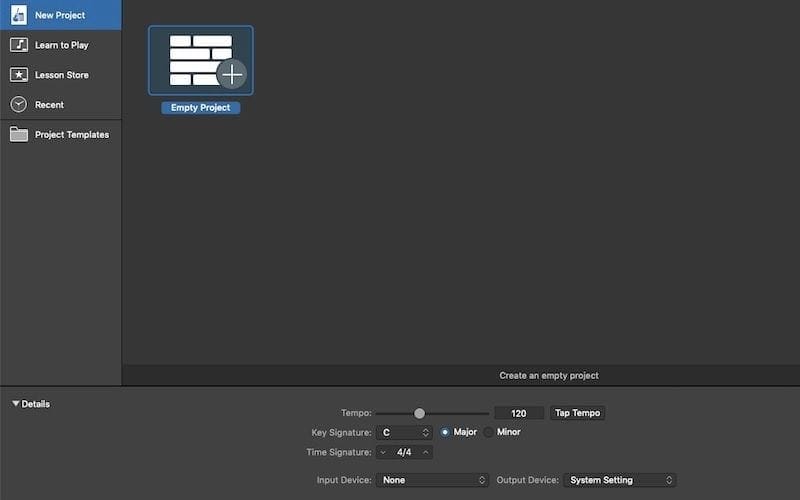
- Open de Garageband-toepassing en selecteer de projectinstellingen (Tempo, Toetssoort, Tijdsoort) bij “Details”.
- Maak een “Nieuw project” (Bestand >Nieuw of Command-N) of selecteer een sjabloon.
- Selecteer een track en kies uit:
- “Software Instruments” – voor het bespelen van een USB MIDI instrument of het ingebouwde typeklavier;
- “Audio” – voor het opnemen met de ingebouwde microfoon (b.v. zang), de ingebouwde lijningang, een externe audio-interface of voor het importeren van audiobestanden;
- “Drummer”.
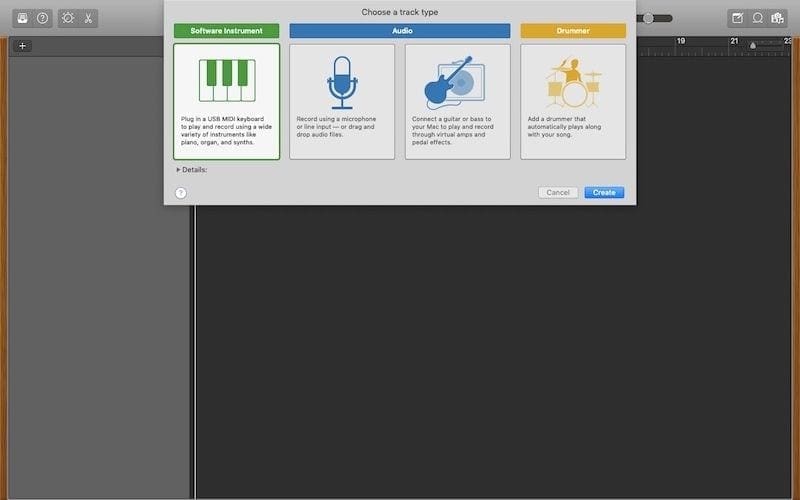
How To Create A Song In Garageband
De beste manier om te beginnen met het opnemen van je nummer is het creëren van een goede drumbeat. Veel producers stippelen hun muziek uit door afzonderlijke noten toe te voegen aan de “Piano Roll”, wat de standaardmanier is (kijk eens bij “MIDI instrument editing” om te leren hoe je “Piano Roll” opent).
Er is echter nog een andere manier om het te doen, en die is snel, gemakkelijk en leuk. Je kunt de drums bespelen met het toetsenbord! U kunt deze functie gebruiken voor het opnemen van uw drums (en elk instrument dat u wilt).
Als je geen MIDI controller hebt, kun je spelen met het ingebouwde typende toetsenbord.
- Klik op “Add Track” knop en kies “Software Instruments”.
- Klik op de knop “Bibliotheek” of druk op Y en selecteer een patch uit de Garageband-geluidsbibliotheek in de browser aan de linkerkant.
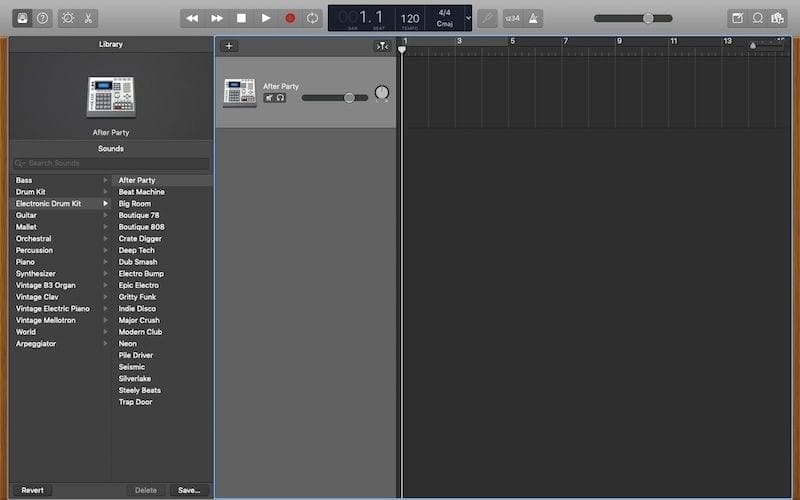
- Druk op Command-K om het muziektoetsenbord op het scherm te openen.
- Klik op de knop “Metronoom” of druk op K en klik op de knop “Opnemen” of druk op R.
- Tik op het toetsenbord van uw Mac volgens de toetsen die worden weergegeven op het muzikale typen.
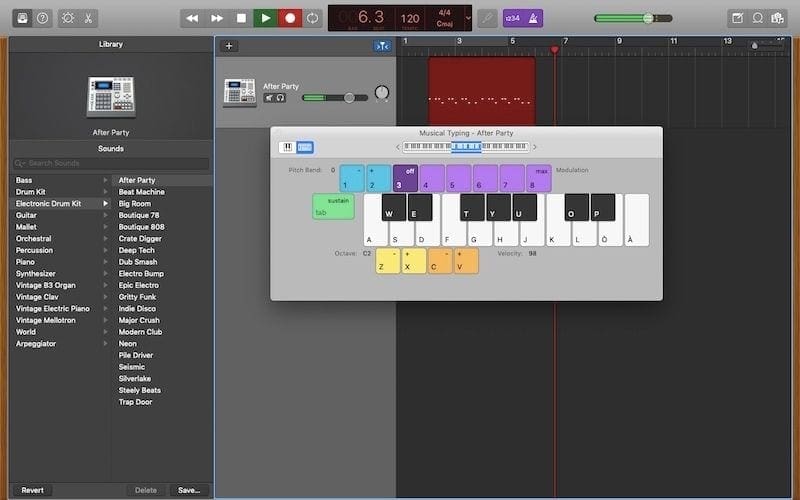
- Klik op de knop “Stoppen” of druk op de spatiebalk.
Nu hebt u uw eerste MIDI-track. Je kunt het kopiëren en plakken, en andere drumbeats toevoegen om meer lagen te maken. Verander de patches net zo vaak als je wilt, totdat je het geluid hebt gevonden dat je goed vindt klinken.
Neem als alternatief eens een kijkje bij onze tips voor het schrijven van liedjes en je zou zelfs kunnen beginnen met het schrijven van een liedje, waarbij je Garageband gebruikt om je verder te inspireren.
MIDI Instrument Editing
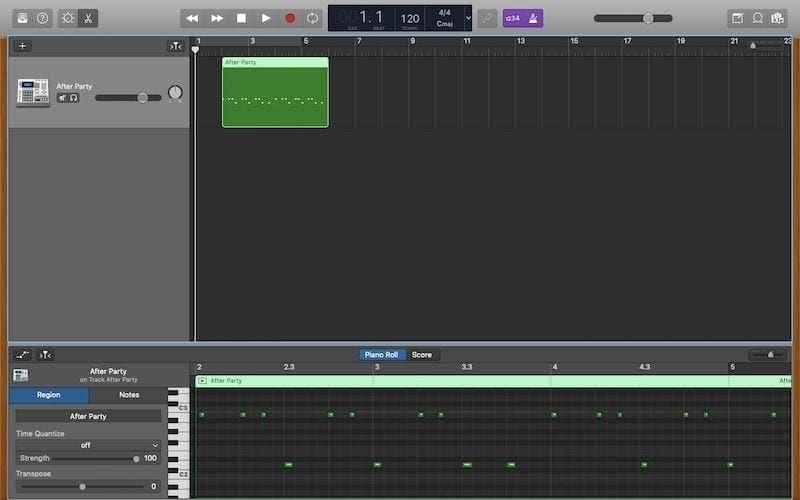
Als je je MIDI-spoor hebt opgenomen, moet je misschien nog wat noten bewerken of toevoegen. U kunt ook een nieuwe MIDI track vanaf nul tekenen.
- Dubbelklik op de MIDI track die u zojuist heeft opgenomen, en klik op “Editors button” of druk op E.
- Door te klikken en te slepen met de noten (groene tabs), kunt u hun toonhoogte en duur veranderen.
- Als u andere noten nodig hebt, klikt u met de rechtermuisknop op “Create Empty MIDI Region”.
Loops Management
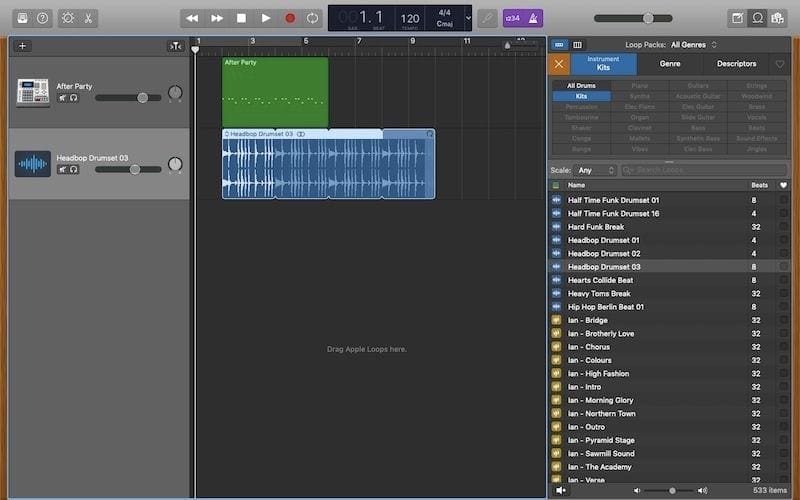
Garageband bevat een grote verzameling vooraf opgenomen loops (drumbeats, ritmepartijen en andere geluiden). In veel muziekgenres spelen de loops en samples een sleutelrol. Als je een singer-songwriter bent en geen instrument bespeelt, vind je ze misschien leuk. Als je muzikant bent, zul je de loops-bibliotheek misschien vooral waarderen voor het maken van drums. Maar iedereen die een beetje kennis heeft van muziekcompositie en -productie kan veel leren met loops en samples.
Laten we eens doornemen hoe je ze kunt gebruiken:
- Klik op “Loop Browser knop” of druk op 0.
- Selecteer een instrument of een genre of voer een trefwoord in de zoekbalk in, luister naar de preview, en kies de loop die je nodig hebt.
- Sleep het in het lege gebied onder de bestaande sporen.
- Herhaal de loop zo vaak als nodig is, klik rechtsboven op de cirkelvormige pijl, of druk op L en sleep de track langs de tijdlijn tot u wilt dat de loop stopt.
Drummer Management
Drummer is een automatische drum machine. Het is een gemakkelijke manier om een drum spoor te hebben zonder de MIDI noten te “tekenen” of te spelen. Drummer klinkt realistisch, en het is de perfecte tool als je nog niet in staat bent om drums te arrangeren, of als je tijdelijke drums nodig hebt om op te spelen voordat je de echte drums opneemt. Of misschien zelfs als je gewoon denkt dat de Garageband presets wat moois hebben!
Maak je geen zorgen als er iets veranderd moet worden, je kunt de track kopiëren en plakken op de “Piano Roll” en bewerken wat je wilt!
- Voeg “Drummer” track toe.
- Klik op “Library button” of druk op Y, selecteer een drummer karakter (genre) en een geluid uit de Garageband geluidsbibliotheek.
- Klik op “Editors button” of druk op E, selecteer de preset en de drums set-up.
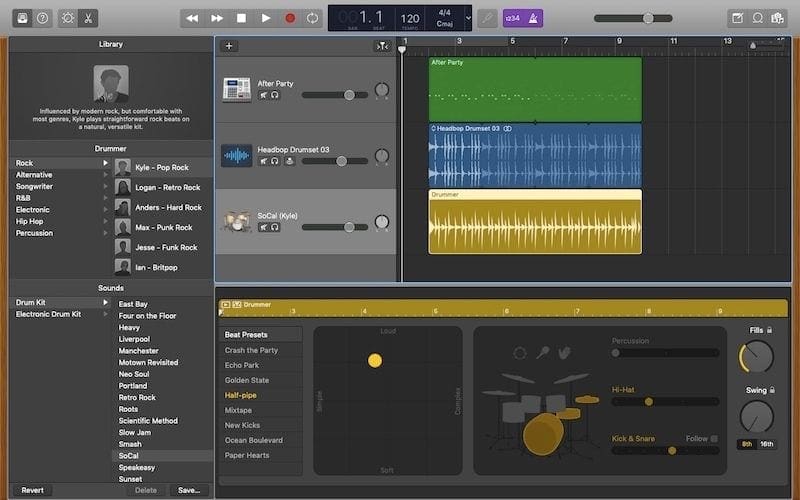
- Voeg “Software Instruments” track toe.
- Kopieer de drums track (Command-C) en plak deze (Command-V) in de nieuwe lege track.
- Open “Piano Roll” door op de “Editor knop” te klikken en bewerk de noten.
- Selecteer een patch uit de library browser aan de linkerkant.
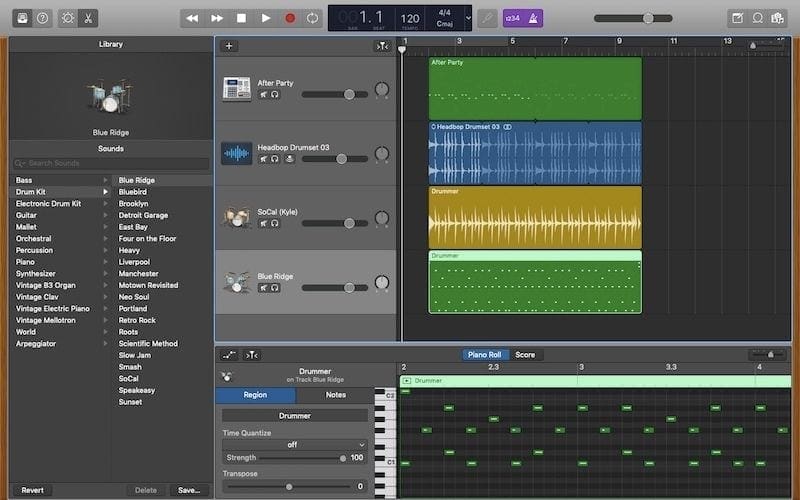
Audio-opname
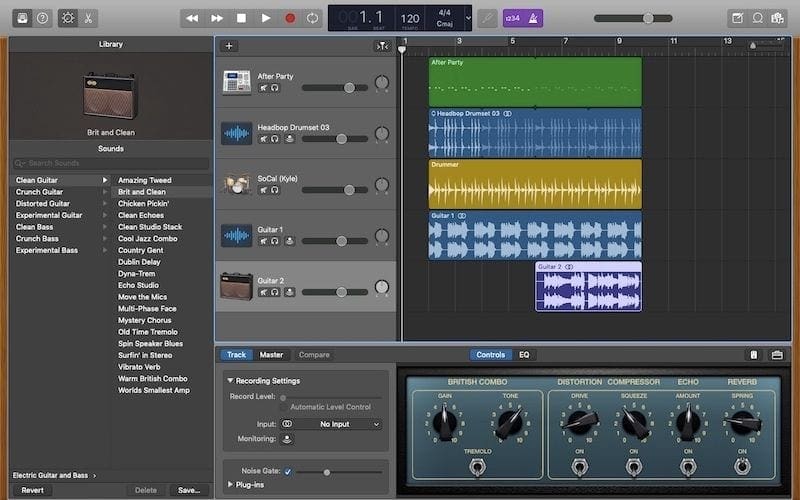
Als je beats klaar zijn, ben je klaar om je echte instrumenten en/of je stem op te nemen.
Je kunt ervoor kiezen om een nat spoor of een droog spoor op te nemen en plug-ins toe te voegen uit de geluidsbibliotheek van Garageband. Is het een thuisopnameproject? OK, laten we gaan voor droge sporen, en effecten toevoegen uit Garageband. Als je denkt dat de Garageband-geluidsbibliotheek niet biedt wat je muziek nodig heeft, kun je ook plugins van andere leveranciers toevoegen.
- Een nieuw “Audio”-spoor toevoegen.
- Haal je audiospoor uit de ingebouwde lijningang of uit je audio-interface.
- Kies plugins uit de “Bibliotheek”.
How To Fade In Garageband
- Klik op het spoor dat je wilt faden.
- Klik op Mix > Show Automation in het menu of druk op A.
- Maak punten en pas de gele volumelijn aan.
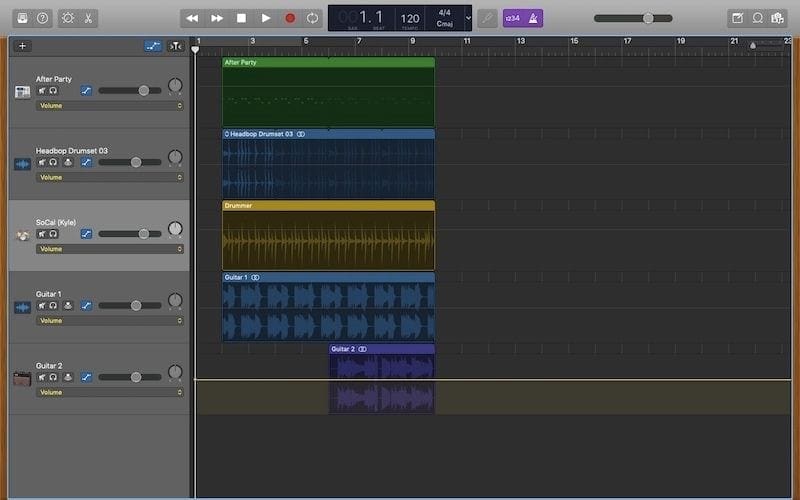
- Klik Track > Show Master Track uit het menu.
- Maak punten en pas de gele volumelijn aan.
Als u alleen de fade out op de mastertrack wilt toevoegen, kunt u de automatische fade out-functie gebruiken (Klik op Mix > Volume fade out op hoofduitgang maken in het menu).

Hoe exporteren in Garageband
- Klik op Share > Exporteer Song naar Disk.
- Kies uit ACC, MP3, AIFF of WAV en selecteer de kwaliteit.
- Klik op Exporteren.
Garageband exporteert je nummer standaard met Auto Normalize, dat het volume verhoogt als dat nodig is. Je kunt dit uitschakelen: Klik op Preferences > Advanced en verwijder het vinkje Export project at full volume.
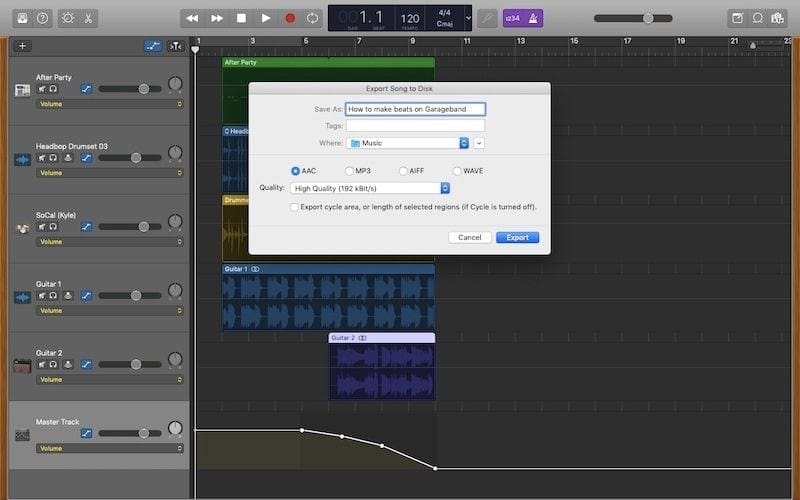
Vergeet niet je project op te slaan voor latere bewerkingen (File > Save).
Garageband Vs Logic Pro
Garageband is freeware, en een volledig functioneel werkstation. Hoewel Logic Pro zeker een van de beste keuzes is voor muziekprojecten voor bedrijven, kost het $199,99.
Grafisch lijken Garageband en Logic Pro erg op elkaar. Beide lay-outs zijn strak, slim en gemakkelijk om mee te werken. Het is mogelijk om Garageband-projecten te openen met de Logic Pro-applicatie, dus een beginner kan zijn eigen muziek opnemen met Garageband, en vervolgens mixen met Logic Pro zonder track voor track te hoeven exporteren. Ook al kunnen we Garageband een vereenvoudigde versie van Logic Pro noemen, het is desalniettemin een geweldig stuk software, zowel voor beginners als voor snelle projecten.
Garageband Vs Audacity
Audacity wordt vaker vergeleken met Garageband vanwege het grote aantal Windows- en Mac-gebruikers. Beide zijn freeware, maar alleen Audacity is ook beschikbaar voor Windows. Audacity is een goede muziekbewerkingssoftware, maar het is geen DAW. Het gebrek aan ondersteuning voor MIDI-opnamen maakt het bijvoorbeeld ongeschikt voor het maken van een beat.
Met Garageband kun je allerlei soorten audiogeluiden opnemen en bewerken, en de belangrijkste taak van het programma is om je te helpen al je afzonderlijke audiobronnen te ordenen en te combineren tot een enkele audiocreatie. Het beschikt over een grote audiobibliotheek, terwijl Audacity niet wordt geleverd met vooraf opgenomen materiaal (bijvoorbeeld loops).
In het licht hiervan, als audiobewerking is wat je nodig hebt, heeft Audacity het zo’n beetje allemaal. Als je echter een liedje moet maken, is Garageband ongetwijfeld beter.
Conclusie

Garageband is een van de populairste muziekcreatie-apps ter wereld. Het wordt geroemd omdat het een volledig capabele DAW is zonder kosten, wat een zeldzaamheid is. Sommige professionele muzikanten en producers gebruiken Garageband voor het maken van een demo voordat ze hun officiële album opnemen met Logic Pro of andere professionele DAW’s, zoals Cubase, Pro Tools, enzovoort.
Als je een muzikant/producer bent en je wilt een demo maken om naar labels te sturen, of om te streamen via je sociale netwerken, dan is Garageband de beste keuze. Maar als je een professionele master wilt hebben voor de platenbusiness, is Garageband misschien niet genoeg. Beats maken in Garageband is de beste, eenvoudigste en leukste manier om met muziekproductie te beginnen, dus waarom zou je geen thuisstudio maken en het eens proberen?
Zo, nu weet je hoe je aan de slag kunt met het maken van muziek en beats in Garageband! Laat ons je helpen je muziek te versterken, samen te werken met anderen, en je muziek in TV, film en meer te krijgen. Waarom probeer je Music Gateway niet gratis uit?
- Nieuws en tips
- Mogelijkheden om uw muziek in te zenden en met anderen samen te werken
- Gratis software en bronnen
- Gratis lidmaatschap van Music Gateway
Is dit het juiste email adres? Zo niet, dan kunt u het corrigeren.
Ongewenste e-mail? Echt niet – daar hebben we ook een hekel aan!
Is dit het juiste email adres? Zo niet, dan kunt u het corrigeren.

